Tarcza zegarka Portraits to jedna z najważniejszych cech systemu watchOS 8. Oprócz oferowania nowego sposobu dostosowywania tarczy zegarka, poprawia ona także wrażenia z oglądania zdjęć na Apple Watch. Za każdym razem, gdy dotkniesz wyświetlacza lub podniesiesz nadgarstek, na ekranie pojawi się jedno z Twoich ulubionych ujęć portretowych. Co więcej, możesz nawet powiększyć lub pomniejszyć, aby przyjrzeć się z bliska swoim wspomnieniom. Chociaż nie ma wątpliwości, że tarcza zegarka Portraits jest godnym uwagi dodatkiem do watchOS, podobno nie działa dla wielu użytkowników. Dlatego opracowaliśmy 7 najlepszych sposobów naprawy twarzy Portraits Watch, która nie działa na Apple Watch. Jeśli ten problem dotyczy również Twojego smartwatcha, wypróbuj te realne rozwiązania.
Spis treści:
7 poprawek, które rozwiązały problem z niedziałającą tarczą zegarka w portretach na Apple Watch
Podczas gdy niektórzy zgłaszali, że zdjęcia w trybie portretów nie pojawiają się, gdy podnoszą nadgarstek lub dotykają wyświetlacza, inni stwierdzili, że obracanie Digital Crown nic nie robi. Ponieważ problem może wynikać z wielu przyczyn, w tym złej konfiguracji, kompatybilności, a nawet ukrytego błędu, wypróbujemy różne rozwiązania, aby naprawić nieprawidłowo działającą tarczę zegarka Portraits. Ale zanim zaczniemy od jakichkolwiek wskazówek dotyczących rozwiązywania problemów, najpierw zrozummy, jak działa tarcza zegarka Portraits na Apple Watch.
Jak działa portrety Watch Face na Apple Watch?
Tarcza zegarka Portrety wykorzystuje zdjęcia w trybie „Portret”, aby stworzyć wielowarstwową tarczę zegarka z głębią. Tarcza zegarka inteligentnie rozpoznaje obrazy i przycina je, aby wyróżnić obiekt, zwiększając w ten sposób wrażenia z oglądania zdjęć na Apple Watch.
Możesz wybrać maksymalnie 24 zdjęcia w trybie portretowym i dostosować tarczę zegarka portrety na zegarku Apple Watch, korzystając z trzech różnych stylów, takich jak klasyczny, nowoczesny i zaokrąglony. Po każdym podniesieniu nadgarstka lub dotknięciu wyświetlacza smartwatcha na ekranie pojawia się nowy obraz. Co więcej, możesz także użyć Digital Crown do powiększania/pomniejszania twarzy. Spójrz na poniższy GIF!
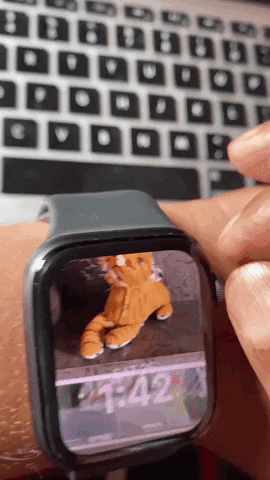
1. Upewnij się, że Twój zegarek Apple Watch jest kompatybilny
Przede wszystkim upewnij się, że zegarek Apple Watch jest zgodny z tarczą zegarka Portraits. Oto lista modeli Apple Watch, które obsługują tarczę zegarka Portraits:
- Apple Watch Series 4
- Apple Watch Series 5
- Zegarek Apple SE
- Seria zegarków Apple 6
- Seria zegarków Apple 7
Pamiętaj, że tarcza zegarka Portrety wymaga zdjęć w trybie „Portret” zarejestrowanych na iPhonie z systemem iOS 10.1 lub nowszym.
2. Zmień konfigurację tarczy zegarka w portretach
Upewnij się, że tarcza zegarka Portrety została idealnie skonfigurowana. Choć może to zabrzmieć dość naiwnie, wielu z nas często zapomina sprawdzić podstawy, zwłaszcza gdy mamy do czynienia z nową funkcją, i drapie się po głowie później. Więc pamiętaj, aby go ponownie skonfigurować.
- Przejdź do aplikacji Watch na iPhonie -> zakładka Galeria twarzy na dole ekranu -> Portrety -> Wybierz zdjęcia.
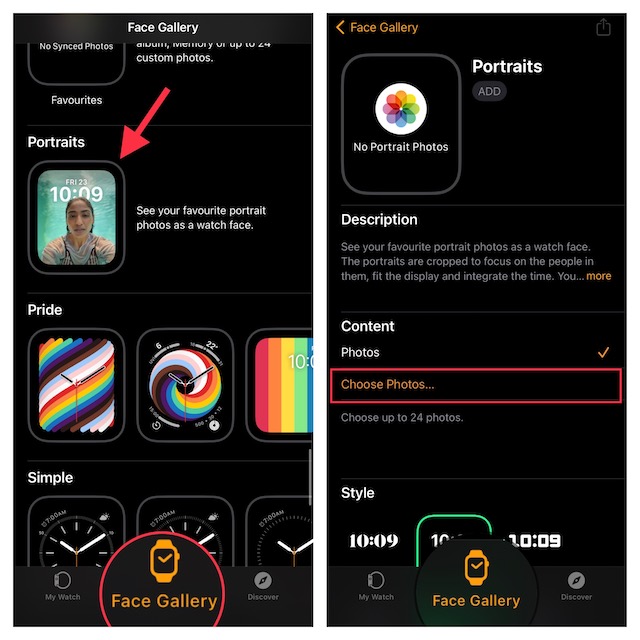
- Teraz wybierz obrazy portretowe z biblioteki zdjęć. Następnie dostosuj style i komplikacje. Następnie dotknij Dodaj.

Jeśli Twój smartwatch znajduje się w pewnej odległości, tarcza zegarka Portrety natychmiast pojawi się na ekranie. Jeśli tak się nie stanie, wyłącz/włącz Bluetooth na swoim iPhonie (Ustawienia -> Bluetooth) i Apple Watch (Ustawienia -> Bluetooth) i uruchom ponownie oba urządzenia.
3. Wyłącz/Włącz Budzenie po uniesieniu nadgarstka i Budzeniu po podniesieniu korony
Jeśli nowe zdjęcie portretowe nie pojawia się na zegarku po dotknięciu wyświetlacza lub podniesieniu nadgarstka, spróbuj wyłączyć/włączyć Budzenie po uniesieniu nadgarstka i Budzeniu po uniesieniu nadgarstka.
- Otwórz aplikację Ustawienia na swoim Apple Watch -> Wyświetlacz i jasność.
- Następnie wyłącz/włącz przełączniki Wake on Wrist Raise i Wake On Crown Up. Następnie uruchom ponownie smartwatch.

Po ponownym uruchomieniu urządzenia do noszenia dotknij wyświetlacza, aby sprawdzić, czy pojawi się nowy obraz portretowy. Jeśli tak, rozwiązałeś problemy z tarczą zegarka Portraits na zegarku Apple Watch.
4. Upewnij się, że tryb kinowy jest wyłączony
Gdy włączony jest tryb kinowy (inaczej tryb kinowy), wyświetlacz Apple Watch nie włączy się po podniesieniu nadgarstka. Jeśli więc wyświetlacz smartwatcha nie budzi się po podniesieniu nadgarstka, upewnij się, że tryb kinowy jest wyłączony.
- Przesuń palcem w górę od dolnej krawędzi wyświetlacza i naciśnij ikonę trybu kinowego, aby go wyłączyć.

5. Twardy reset zegarka Apple Watch
Jeśli tarcza zegarka Portraits nie działa prawidłowo na zegarku Apple Watch, wykonaj twardy reset (znany również jako wymuszony restart) smartwatcha. Znany z rozwiązywania typowych problemów z watchOS, warto spróbować.
- Naciśnij i przytrzymaj jednocześnie Digital Crown i przycisk boczny, aż ekran Apple Watch stanie się czarny, a na ekranie pojawi się logo Apple.

6. Zaktualizuj swój zegarek Apple
Jeśli problem będzie się powtarzał, istnieje duża szansa, że Twój zegarek Apple Watch może być w uścisku ukrytego błędu watchOS. Biorąc pod uwagę, jak wadliwy był watchOS 8 (i większość nowoczesnych wersji watchOS), nigdy nie powinieneś przeoczyć tej możliwości.
Zaktualizuj watchOS bezpośrednio z Apple Watch
- Otwórz aplikację Ustawienia na Apple Watch -> Ogólne -> Aktualizacja oprogramowania. Teraz pozwól zegarkowi Apple Watch sprawdzić dostępność aktualizacji oprogramowania, a następnie jak zwykle pobrać i zainstalować najnowszą wersję watchOS.

Zaktualizuj watchOS za pomocą sparowanego iPhone’a
- Przejdź do aplikacji Watch na iPhonie -> zakładka Mój zegarek -> Ogólne -> Aktualizacja oprogramowania.
- Teraz poczekaj chwilę, aż urządzenie sprawdzi dostępność aktualizacji. Gdy pokaże dostępną aktualizację watchOS, pobierz ją i zainstaluj.
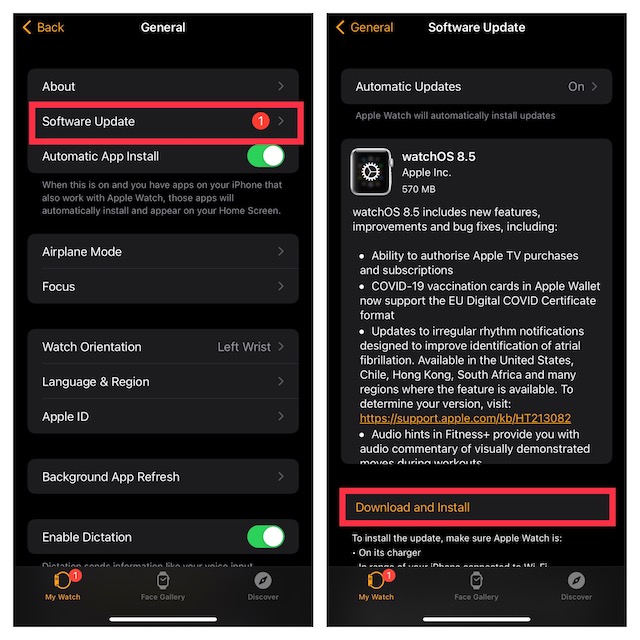
7. Last Resort: wymaż zegarek Apple i ponownie sparuj go z iPhonem
Jeśli żadna ze sztuczek nie pomogła w naprawieniu tarczy zegarka Portrety, wymaż zegarek Apple Watch i ponownie sparuj go z iPhonem. To radykalne rozwiązanie zawsze było bardzo niezawodne w rozwiązywaniu złożonych problemów z watchOS. Ponieważ watchOS jest przeznaczony do automatycznego tworzenia kopii zapasowych ważnych danych w momencie wymazywania zawartości, a także umożliwia przywrócenie kopii zapasowej podczas konfiguracji, nie powinieneś martwić się utratą jakichkolwiek danych.
Wymaż Apple Watch bezpośrednio z nadgarstka
- Przejdź do aplikacji Ustawienia -> Ogólne -> Resetuj. Teraz dotknij Wymaż całą zawartość i ustawienia i potwierdź.

Wymaż Apple Watch za pomocą iPhone’a
- Przejdź do aplikacji Watch na swoim iPhonie -> Ogólne -> Resetuj. Następnie naciśnij Wymaż zawartość i ustawienia Apple Watch i potwierdź.
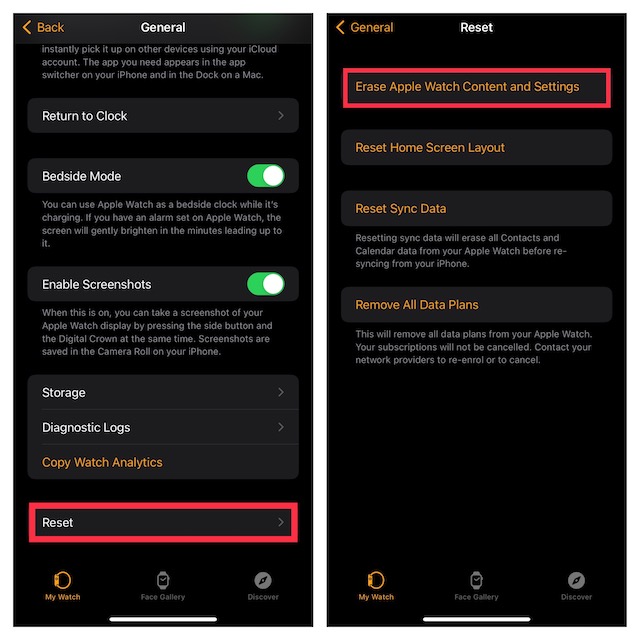
Po pomyślnym wyczyszczeniu zegarka Apple Watch otwórz aplikację Watch na iPhonie, a następnie postępuj zgodnie z prostymi instrukcjami wyświetlanymi na ekranie, aby ponownie sparować zegarek z iPhonem.
Naprawiono problem z niedziałającą tarczą zegarka portretów na Apple Watch
Otóż to! Mamy nadzieję, że tarcza zegarka Portraits zaczęła normalnie działać na twoim urządzeniu watchOS. W wielu przypadkach ponowna konfiguracja tarczy zegarka i twardy reset mogą pomóc w rozwiązaniu problemu. A jeśli te wskazówki Apple Watch nie pomogą, aktualizacja zegarka i ponowne sparowanie go z iPhonem może często pomóc. To powiedziawszy, które z tych rozwiązań naprawiło tarczę zegarka Portraits na Twoim urządzeniu do noszenia? Nie zapomnij podzielić się z nami swoją bezcenną opinią.
